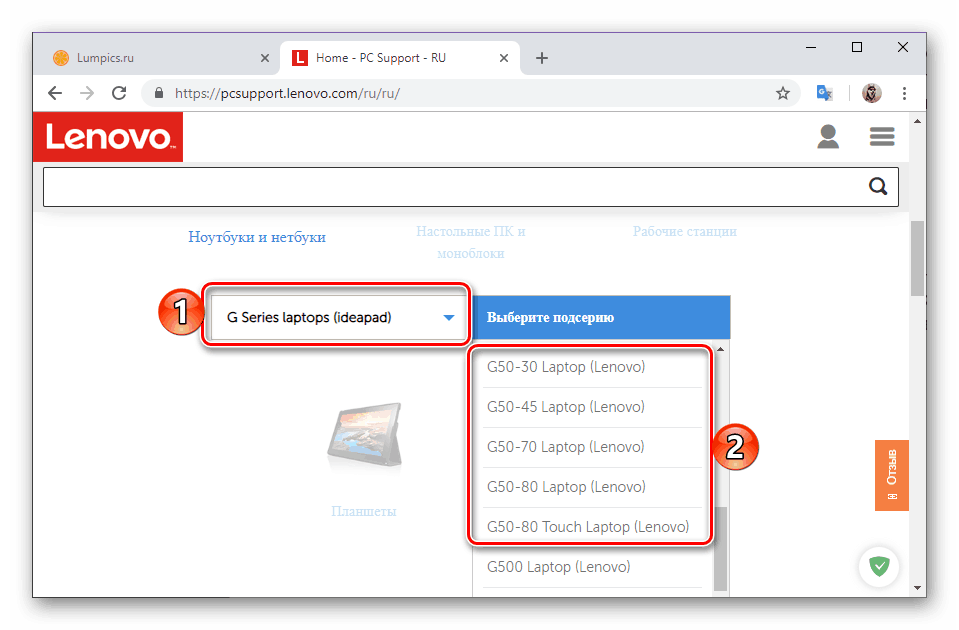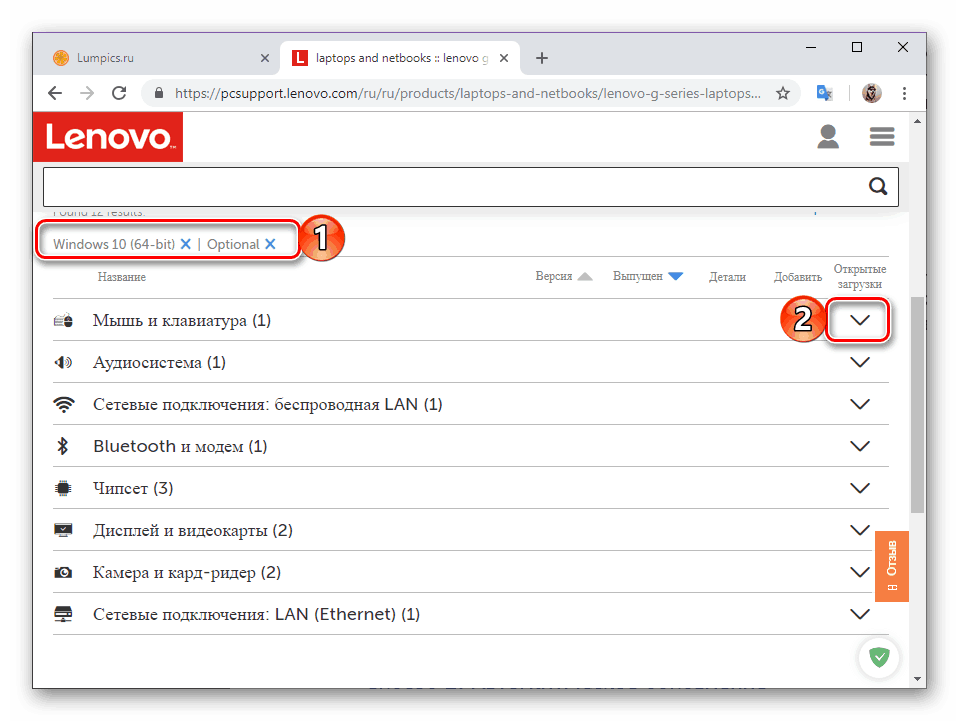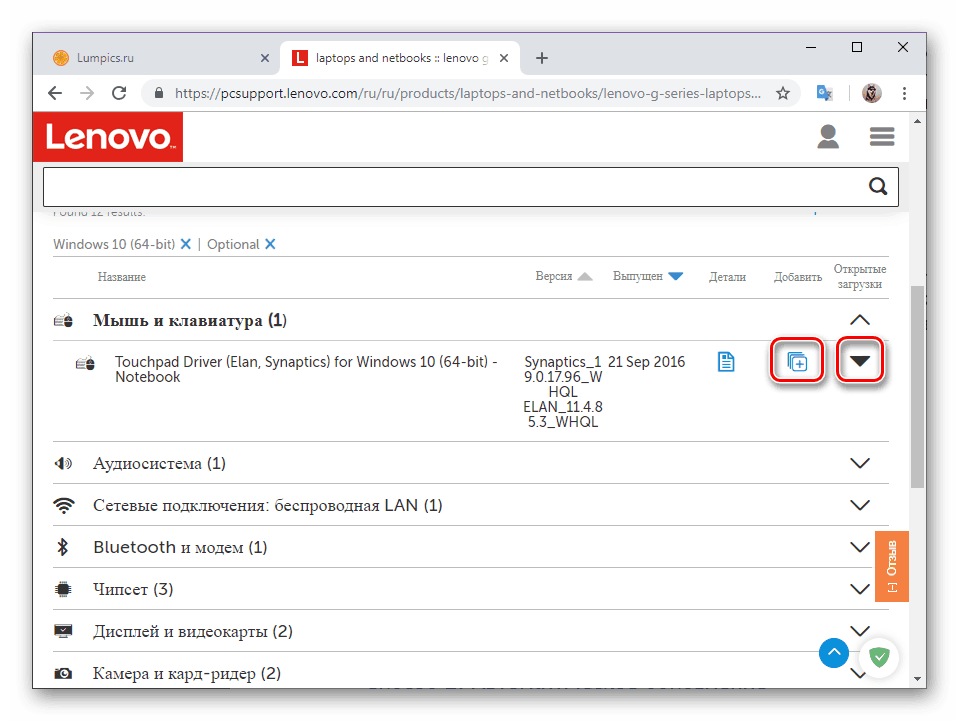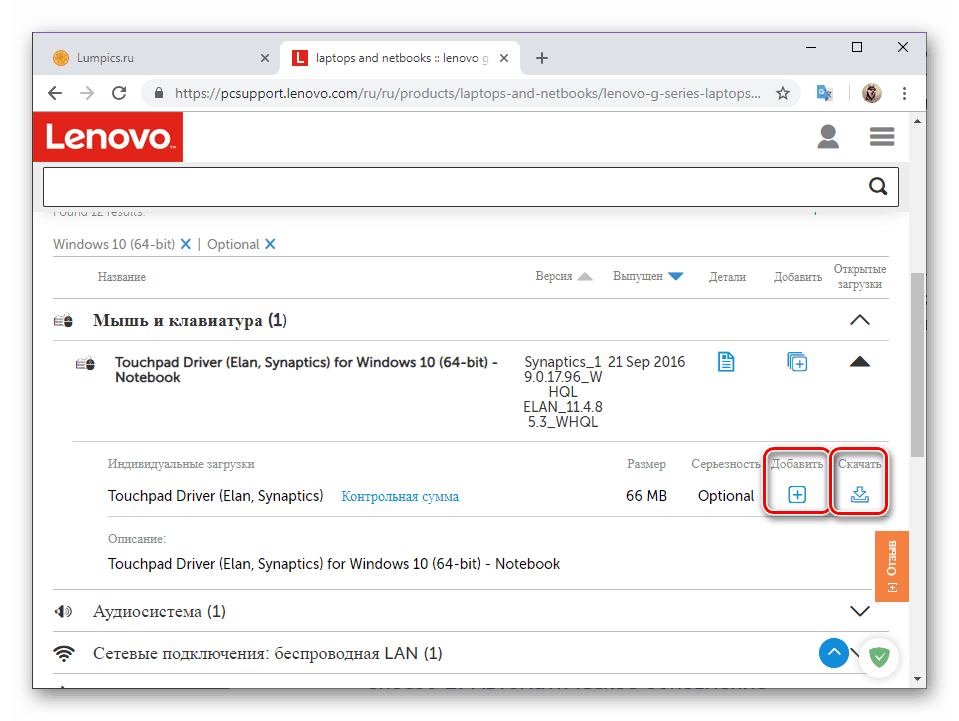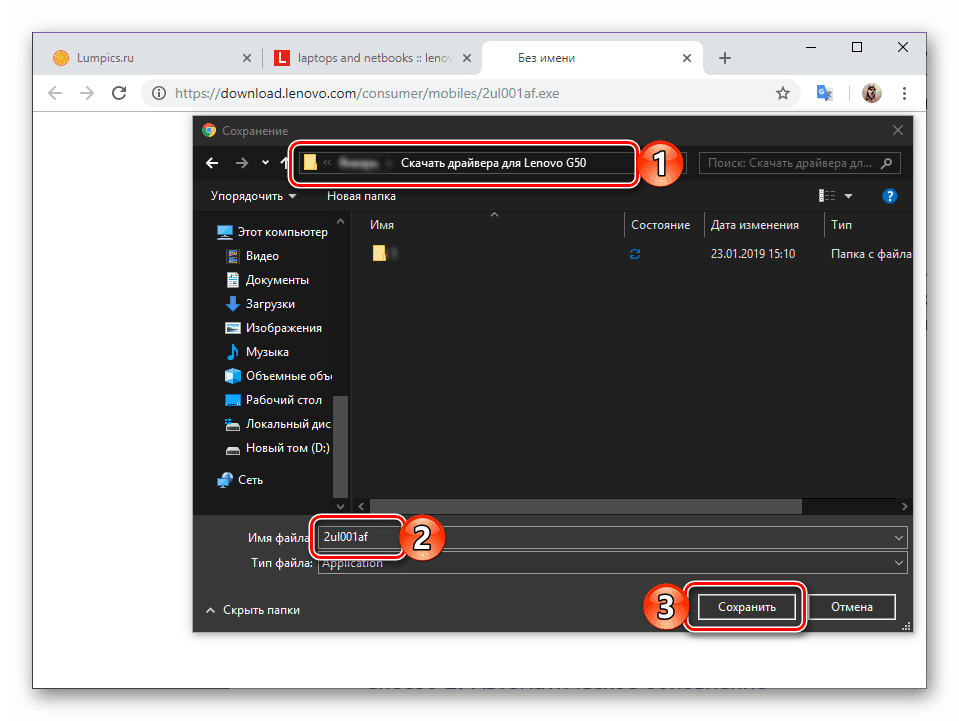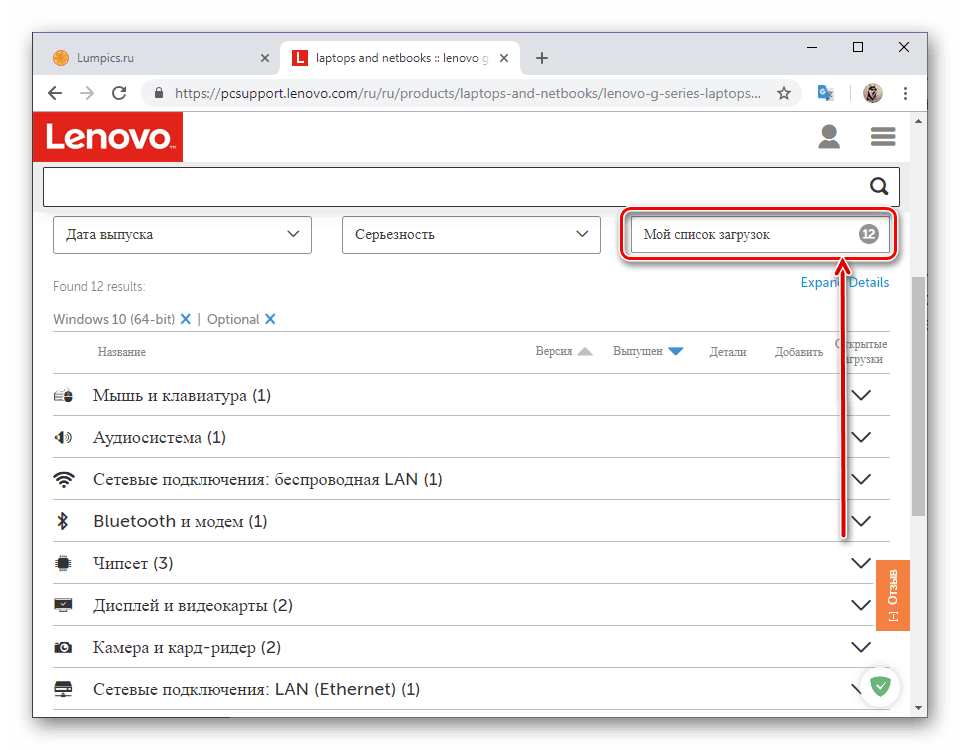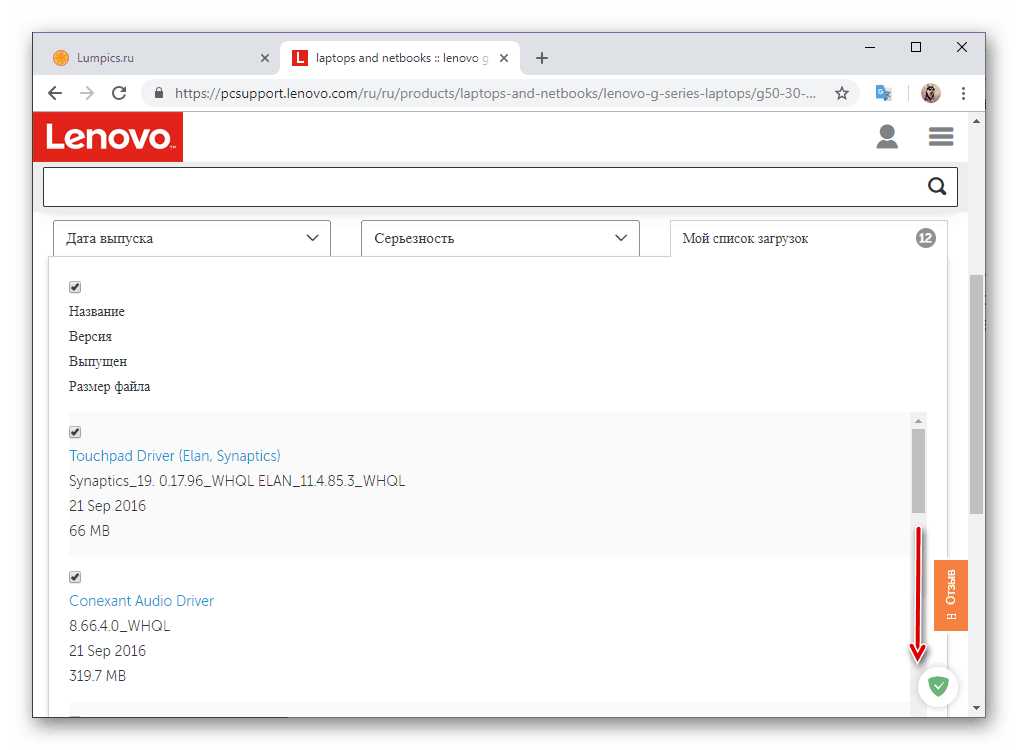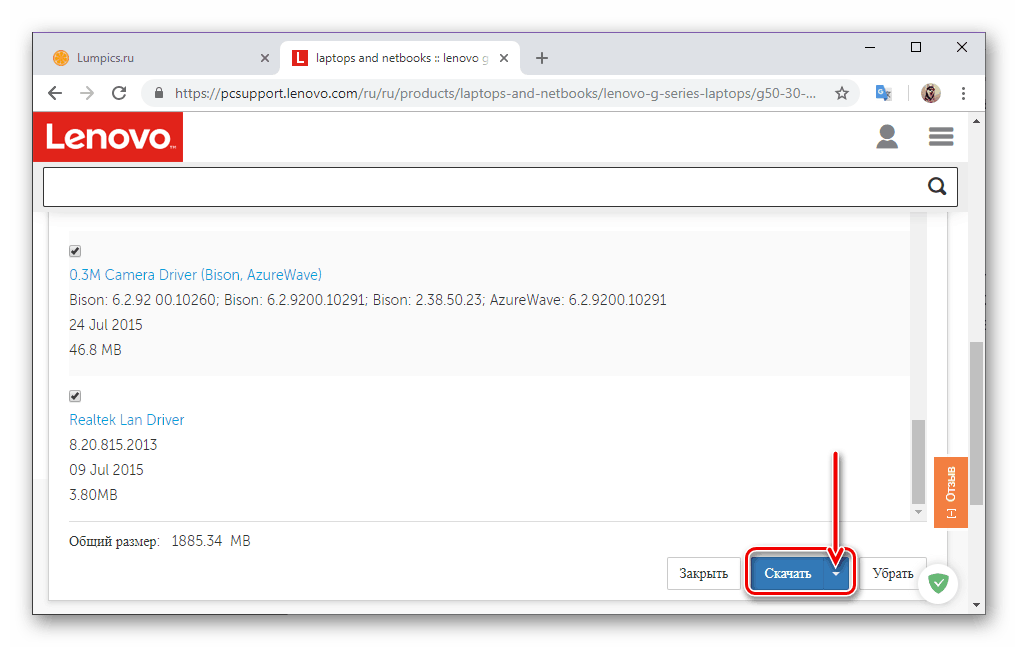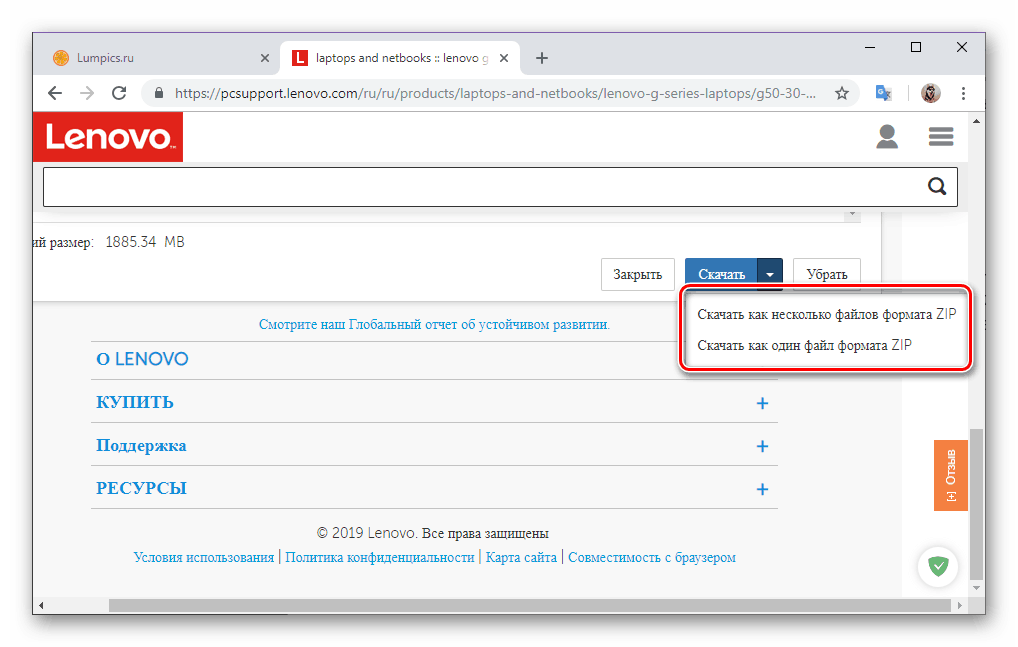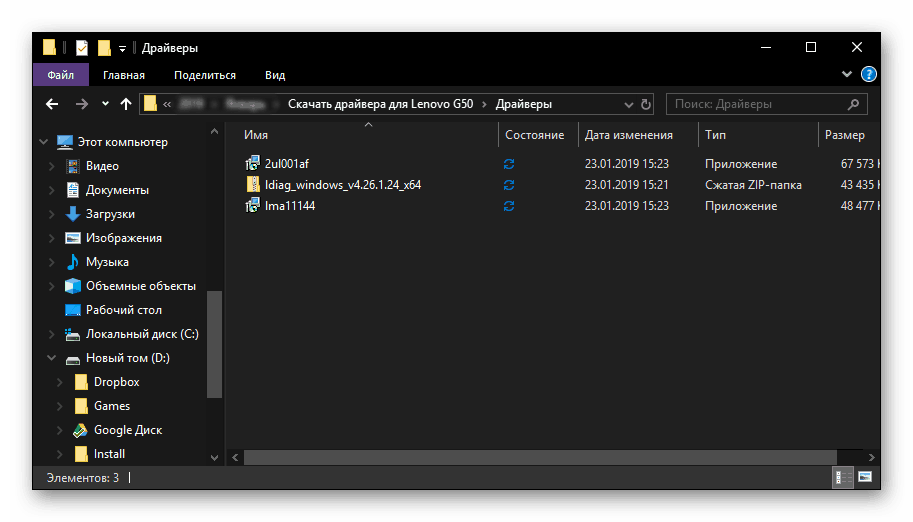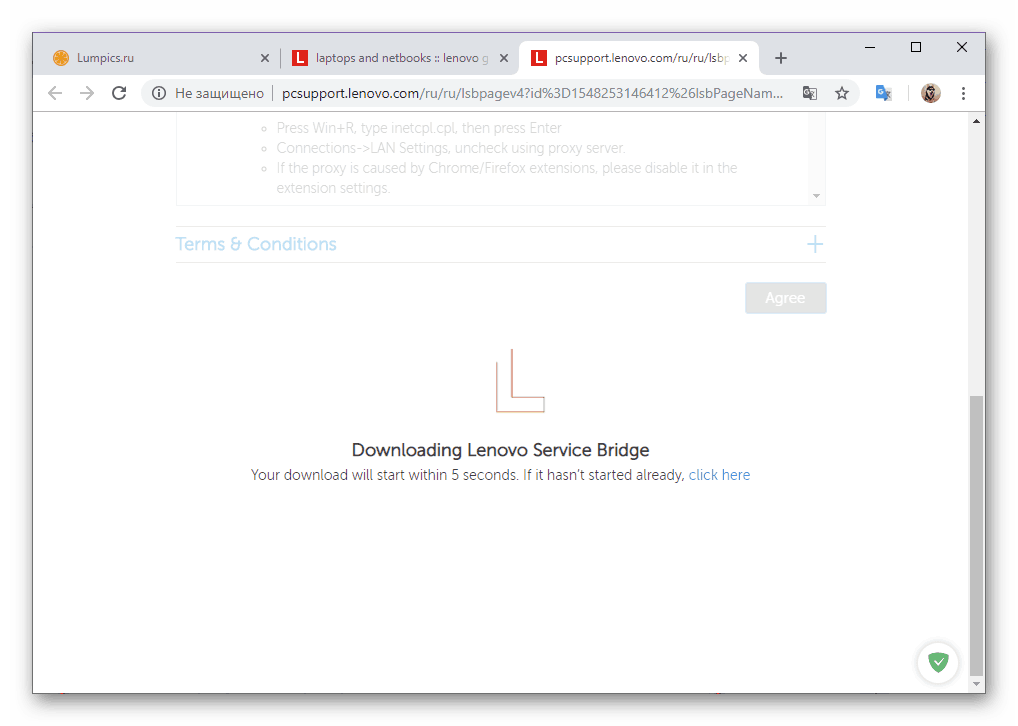جستجو و نصب درایور برای Lenovo G50 لپ تاپ
برای اطمینان از عملکرد هر کامپیوتر یا لپ تاپ، علاوه بر سیستم عامل، شما باید سازگار و البته رانندگان رسمی بر روی آن نصب کنید. Lenovo G50، که ما امروز توصیف می کنیم، هیچ استثنائی نیست.
محتوا
دانلود درایور برای Lenovo G50
با وجود این که لپ تاپ های Lenovo سری G برای مدت زمان زیادی آزاد شده اند، هنوز هم روش های بسیار زیادی برای پیدا کردن و نصب درایورهای مورد نیاز برای کار آنها وجود دارد. برای مدل G50، حداقل پنج نفر وجود دارد. ما در مورد هر یک از آنها به جزئیات بیشتری خواهیم پرداخت.
روش 1: صفحه پشتیبانی را جستجو کنید
بهترین و اغلب تنها گزینه ضروری برای جستجو و سپس دانلود رانندگان است که به وب سایت رسمی تولید کننده دستگاه مراجعه کنید. در مورد لپ تاپ Lenovo G50 مورد بحث در این مقاله، شما و من نیاز به بازدید از صفحه پشتیبانی خود را.
- پس از کلیک روی پیوند بالا، روی تصویر با عنوان "لپ تاپ ها و نوت بوک ها" کلیک کنید.
- در لیست های کشویی که ظاهر می شوند، ابتدا سری لپ تاپ ها را انتخاب کنید و سپس زیر سری ها - لپ تاپ های سری G و G50- ... به ترتیب.
![انتخاب سری و زیر سری برای یک لپ تاپ Lenovo G50 در صفحه پشتیبانی]()
توجه: همانطور که می توانید از تصویر بالا مشاهده کنید، در مدل G50 پنج مدل مختلف را در یک زمان وجود دارد و بنابراین از این لیست، شما باید یکی را انتخاب کنید که نام آن به طور کامل با شما مطابقت دارد. پیدا کردن اطلاعات می تواند بر روی برچسب بر روی لپ تاپ، اسناد متصل شده و یا جعبه باشد.
- پایین صفحه که به شما بلافاصله پس از انتخاب زیر سری از دستگاه هدایت می شود، کلیک کنید و روی لینک «مشاهده همه» ، به سمت راست کتیبه «Downloads Top» کلیک کنید .
- از لیست کشویی «سیستم عامل»، ویندوز نسخه و bitness را انتخاب کنید که مربوط به G50 است که در Lenovo شما نصب شده است. علاوه بر این، می توانید تعیین کنید که کدام کامپوننت (دستگاه ها و ماژول هایی که برای رانندگان مورد نیاز است) در لیست زیر نمایش داده می شود و همچنین «شدت» (نصب مورد نیاز - اختیاری، توصیه، انتقادی). در آخرین بلوک (3) توصیه می کنیم چیزی را تغییر ندهید و یا گزینه اول را انتخاب کنید "اختیاری" .
- پس از مشخص کردن پارامترهای جستجو مورد نیاز، کمی حرکت کنید. شما دسته بندی تجهیزات را که می توانید و باید رانندگان را دانلود کنید ببینید. در مقابل هر جزء از لیست یک فلش اشاره دارد و باید کلیک شود.
![مشاهده درایورهای موجود برای لپ تاپ Lenovo G50]()
بعدا باید روی یک اشاره گر دیگر کلیک کنید تا فهرست توزیع شده را گسترش دهید.![لیستی از رانندگان برای دانلود لپ تاپ Lenovo G50 را گسترش دهید]()
پس از آن شما می توانید راننده را به طور جداگانه دانلود کنید یا آن را به My Downloads اضافه کنید تا تمامی فایل ها را با هم دانلود کنید.![راننده را برای لپ تاپ G50 اضافه یا دانلود کنید]()
در مورد دانلود یک راننده تنها پس از کلیک بر روی دکمه دانلود، شما باید یک پوشه روی دیسک را برای ذخیره آن تعیین کنید، به صورت اختیاری فایل را یک نام متفاوت تر و ذخیره آن در مکان انتخابی قرار دهید.![راننده قابل دانلود برای لپ تاپ Lenovo G50 را ذخیره کنید]()
تکرار اقدامات مشابه با هر یک از تجهیزات از لیست - دانلود راننده آن و یا اضافه کردن آن به سبد به اصطلاح. - اگر رانندگان مورد نظر برای Lenovo G50 در لیست دانلود قرار داشته باشند، لیست کامپوننت ها را بالا ببرید و روی دکمه My Download List کلیک کنید.
![مراجعه به رانندگان من برای رانندگان لپ تاپ Lenovo G50 را باز کنید.]()
اطمینان حاصل کنید که حاوی تمام درایورهای لازم است.![لیست دانلود درایور برای لپ تاپ Lenovo G50 را بررسی کنید.]()
و بر روی دکمه "دانلود" کلیک کنید.
![دانلود درایور برای لپ تاپ Lenovo G50]()
انتخاب گزینه دانلود - یک آرشیو ZIP برای همه فایل ها و یا هر یک در یک آرشیو جداگانه. به دلایل روشن، اولین گزینه راحت تر است.![انتخاب گزینه دانلود درایور چند در لپ تاپ Lenovo G50]()
توجه: در بعضی موارد، بارگذاری بزرگ از درایورها شروع نمی شود؛ بلکه پیشنهاد می شود که نرم افزار مارک Lenovo Service Bridge را دانلود کنید که ما در روش دوم آن را مورد بحث قرار خواهیم داد. اگر شما با این خطا روبرو هستید، باید راننده های لپ تاپ را به صورت جداگانه دانلود کنید.
- هر کدام از دو روش موجود، راننده ها را برای خیر G50 خود دانلود می کنید، به پوشه ای که در آن ذخیره شده است، بروید.
![پوشه با رانندگان برای لپ تاپ Lenovo G50]()
در جهت صف، نصب این برنامه ها را با راه اندازی فایل اجرایی با دوبار کلیک کردن و با دقت دنبال کردن دستورات که در هر مرحله ظاهر می شود، انجام دهید.
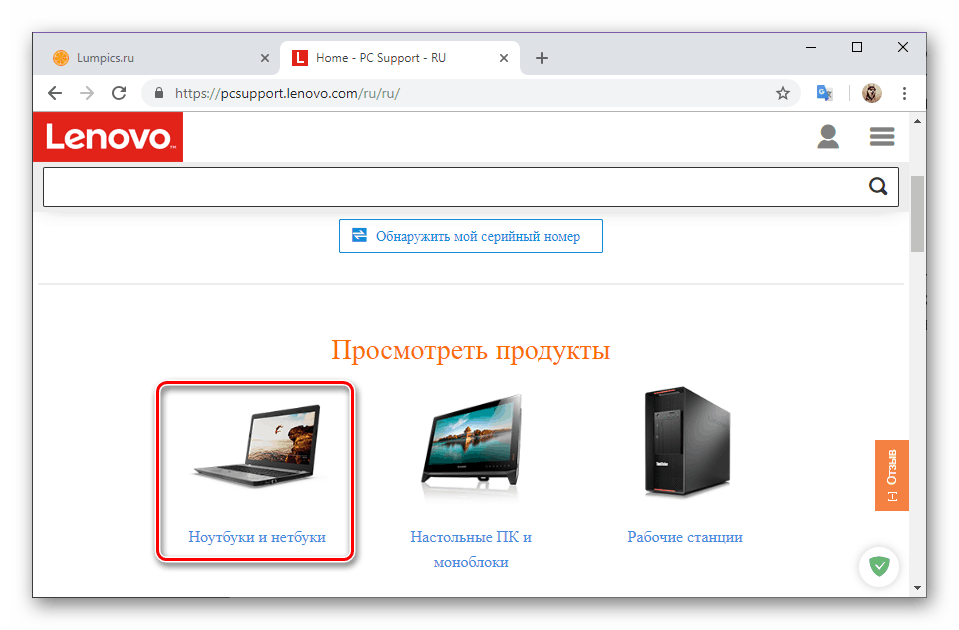
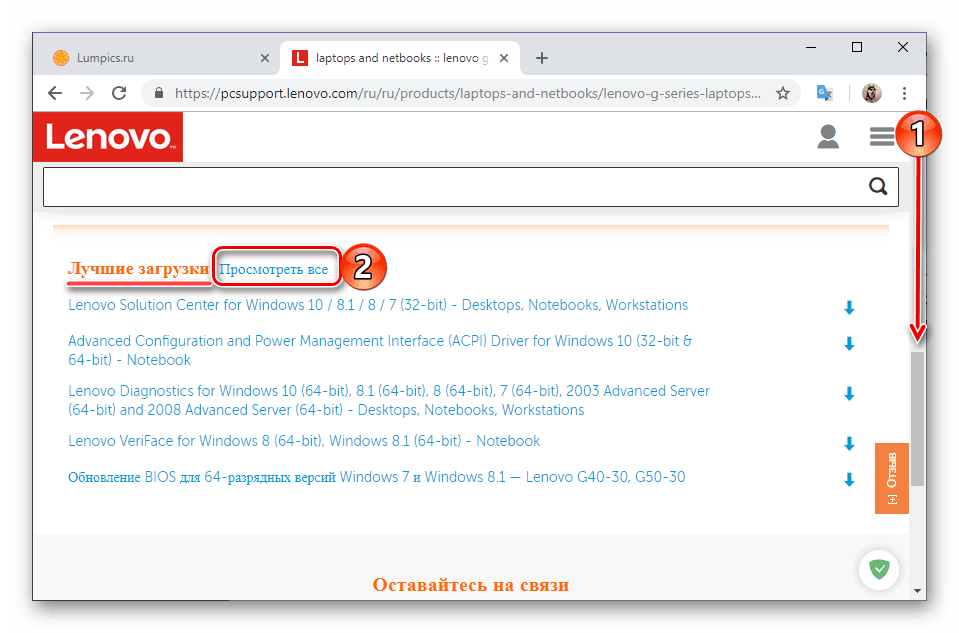
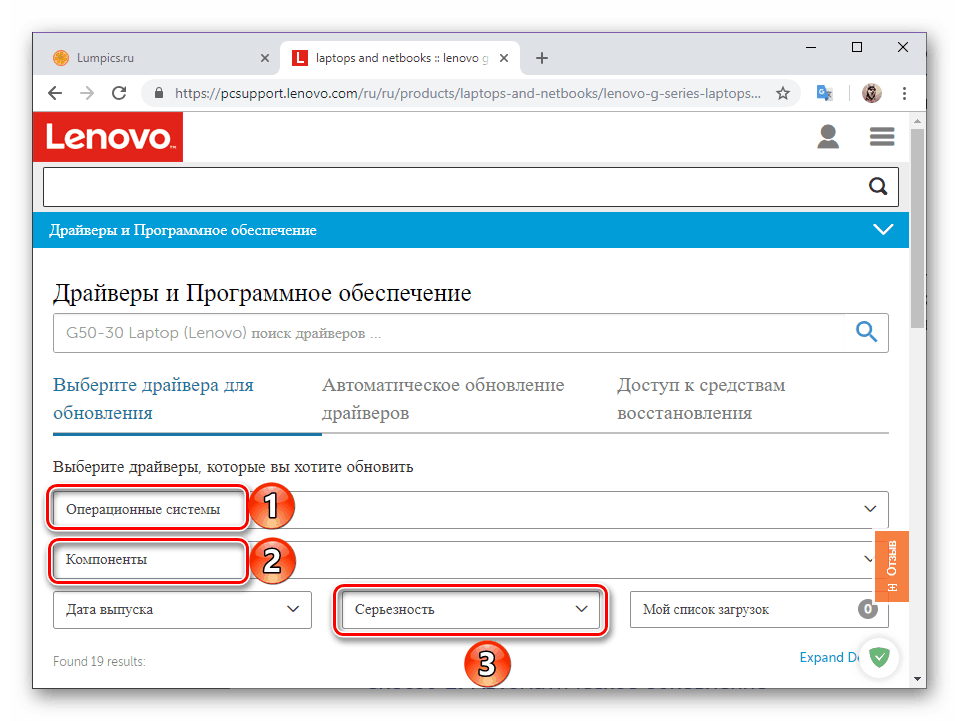
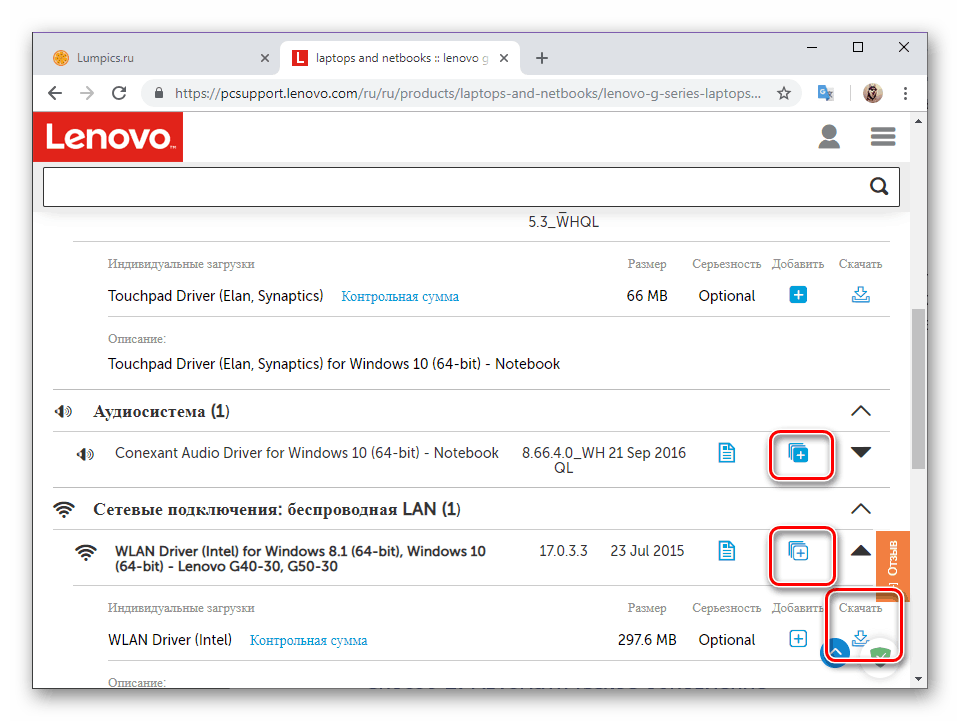
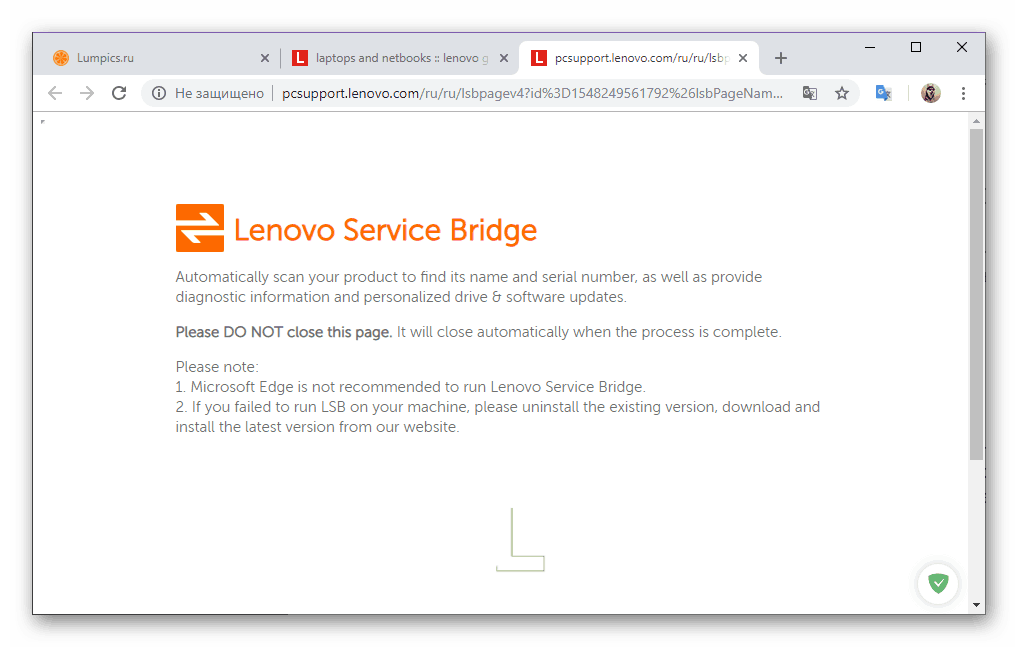
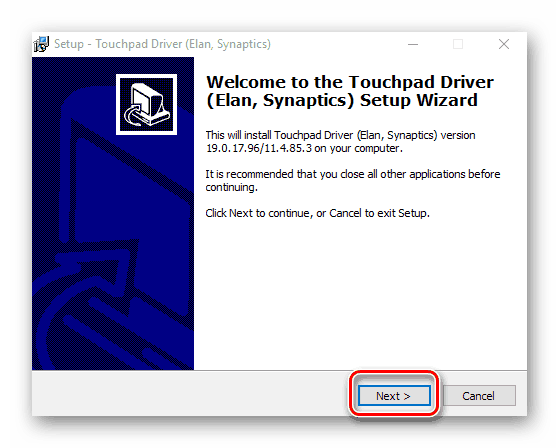
نکته: برخی از اجزای نرم افزار در آرشیوهای ZIP بسته بندی می شوند و بنابراین قبل از نصب باید آنها را استخراج کنید. این را می توان با استفاده از ابزار استاندارد ویندوز - با استفاده از "اکسپلورر" . علاوه بر این، ما پیشنهاد می کنیم دستورالعمل های مربوط به این موضوع را بخوانید.
همچنین ببینید: نحوه باز کردن آرشیو در قالب ZIP
پس از نصب تمامی درایورهای Lenovo G50، مطمئن شوید که آن را مجددا راه اندازی کنید. به محض این که سیستم دوباره راه اندازی می شود، خود لپ تاپ، مانند هر عاملی که در آن ادغام شده است، می تواند به طور کامل آماده عمل شود.
روش 2: به روز رسانی خودکار
اگر نمی دانید کدام یک از لپ تاپ های سری G50 سری که شما استفاده می کنید یا به سادگی هیچ نظری ندارید که چه راننده هایی در آن گم شده اند، کدامیک از آنها باید به روز شود، و کدام یک از آنها را می توان دور انداخت، توصیه می کنیم به جای خود جستجو و دانلود کنید ویژگی های به روز رسانی خودکار این سرویس وب است که به صفحه پشتیبانی Lenovo تعبیه شده است - آن لپ تاپ شما را اسکن می کند، دقیقا مدل، سیستم عامل، نسخه و ظرفیت رقمی آن را تعیین می کند، بعد از آن فقط برای دانلود قطعات لازم نرم افزار پیشنهاد می شود.
- مراحل 1-3 را از روش قبلی تکرار کنید، در حالی که در مرحله دوم، زیر سری از دستگاه دقیقا مشخص نیست - شما می توانید هر یک از G50 را انتخاب کنید ... سپس به برگه "به روز رسانی خودکار درایور" واقع در پانل بالا بروید و در آن روی " شروع به اسکن کنید .
- صبر کنید تا تأیید کامل شود، سپس همه درایورهای Lenovo G50 را همانطور که در مراحل 5-7 از روش قبلی شرح داده شده، دانلود کنید و سپس نصب کنید.
- همچنین اتفاق می افتد که اسکن نتایج مثبت نشان نمی دهد. در این مورد، توضیحات مفصلی از این مشکل را ببینید، با این حال، به زبان انگلیسی، و با آن پیشنهاد برای دانلود ابزار اختصاصی - Bridge Lenovo Service. اگر هنوز میخواهید درایورهای لازم برای لپ تاپ را به صورت خودکار آن را اسکن کنید، روی دکمه "موافقت" کلیک کنید.
- منتظر بمانید تا بارگذاری صفحه کوتاه انجام شود
![پیشنهاد می شود که یک لپ تاپ مخصوص Lenovo G50 را دانلود کنید]()
و فایل نصب نصب را ذخیره کنید. - پل خدمات Lenovo را براساس دستورالعمل های گام به گام نصب کنید و سپس اسکن سیستم را تکرار کنید، یعنی بازگشت به مرحله اول این روش است.
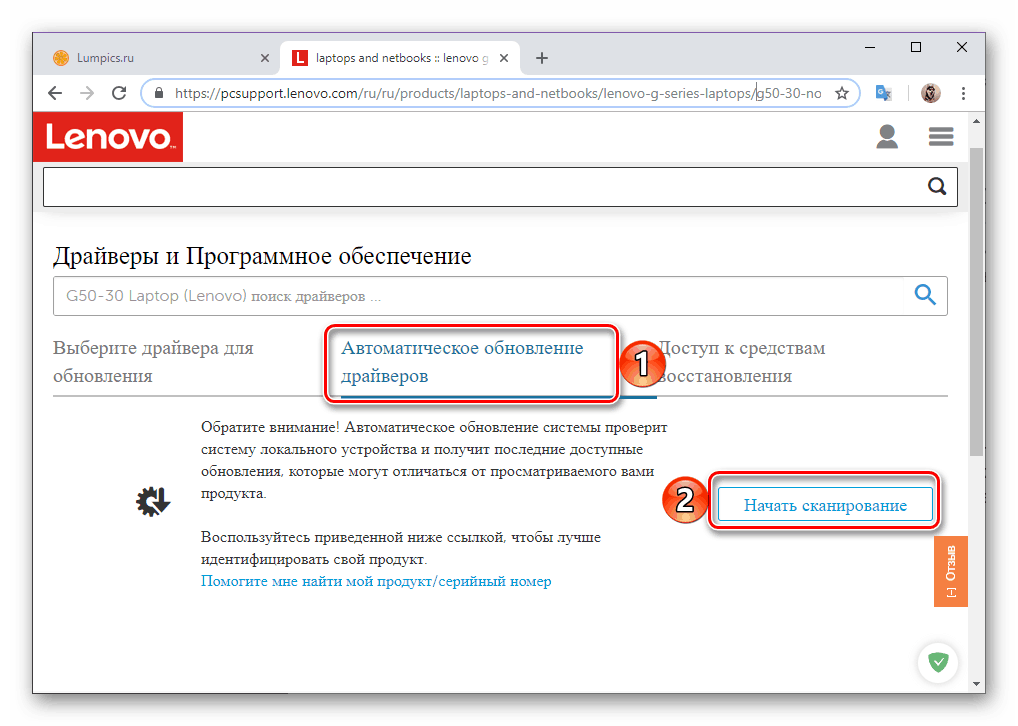
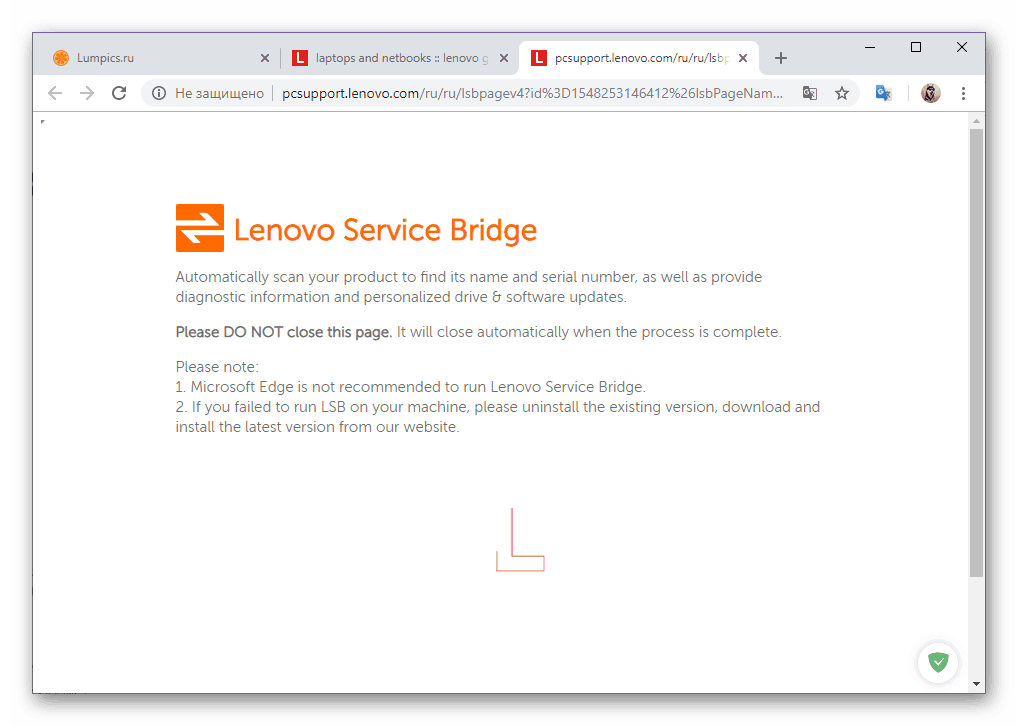

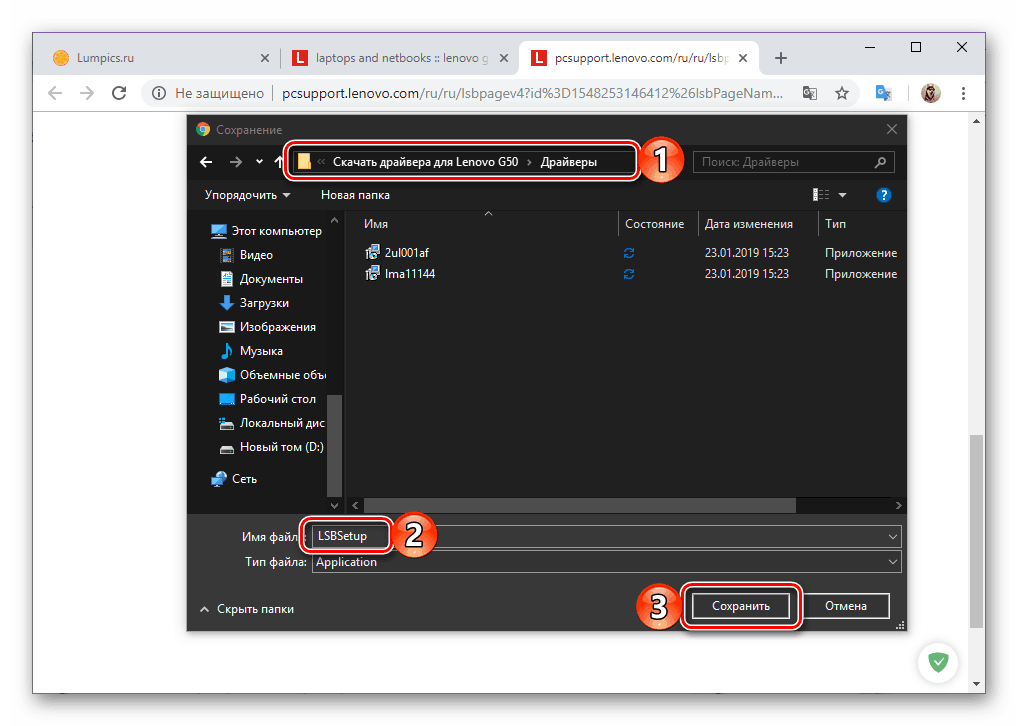
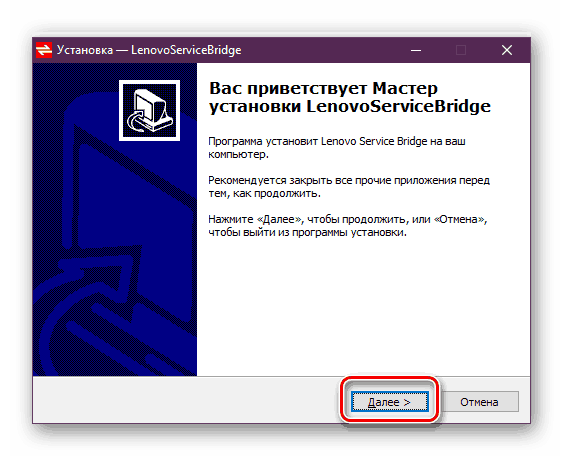
اگر خطاهای احتمالی در سرویس را در نظر نگیرید، رانندگان لازم را از Lenovo به طور خودکار شناسایی می کنند، استفاده از آن به راحتی می تواند راحت تر از خود جستجو و دانلود شود.
روش 3: برنامه های تخصصی
چند راه حل نرمافزاری وجود دارد که به شیوه مشابه با الگوریتم وب سرویس فوق کار می کنند، اما بدون خطا و در واقع به طور خودکار. چنین برنامه هایی نه تنها راننده های گم شده، قدیمی و آسیب دیده را پیدا می کنند، بلکه به طور مستقل آنها را دانلود و نصب می کنند. پس از خواندن مقاله زیر میتوانید ابزار مناسب برای خودتان را انتخاب کنید. 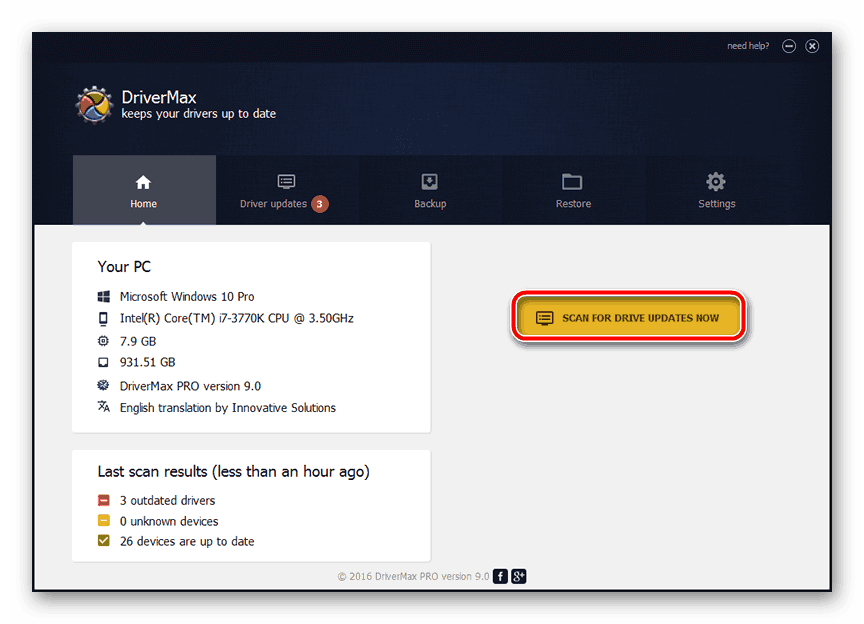
جزئیات بیشتر: نرم افزار برای پیدا کردن و نصب رانندگان
همه چیزهایی که باید برای نصب نرم افزار در Lenovo G50 انجام دهید این است که برنامه را دانلود و نصب کنید، و سپس اسکن را اجرا کنید. سپس تنها برای شناختن خود از فهرست نرم افزار یافت شده، برای ویرایش آن (اگر برای مثال می خواهید برای حذف اجزای غیر ضروری) باقی بماند و فرآیند نصب را فعال کنید که در پس زمینه اجرا می شود. برای درک دقیق تر این که چگونه این روش انجام می شود، توصیه می کنیم که مطالب مفصلی را در مورد استفاده از آن بخوانید راه حل Driverpack - یکی از بهترین نمایندگان این بخش. 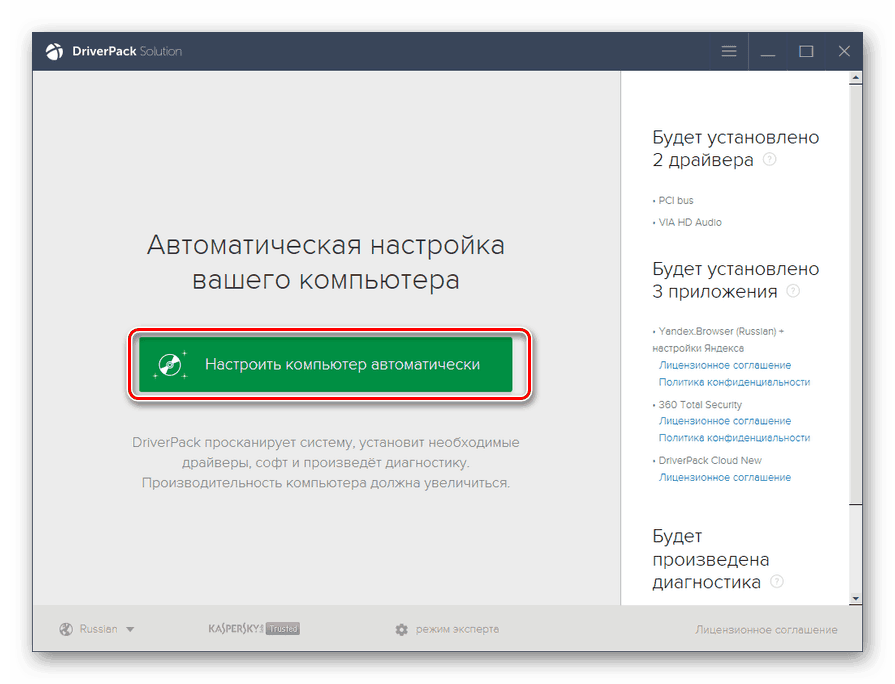
جزئیات بیشتر: به طور خودکار رانندگان را با DriverPack Solution پیدا کرده و نصب کنید
روش 4: شناسه سخت افزار
هر جزء سخت افزاری لپ تاپ دارای یک شماره منحصر به فرد است - یک شناسه یا شناسه، که همچنین می تواند برای پیدا کردن یک راننده استفاده شود. چنین رویکردی برای حل مشکل امروز ما نمی تواند راحت و سریع نامیده شود، اما در بعضی موارد تنها کسی است که موثر است. اگر می خواهید از لپ تاپ Lenovo G50 استفاده کنید، مقاله زیر را بررسی کنید: 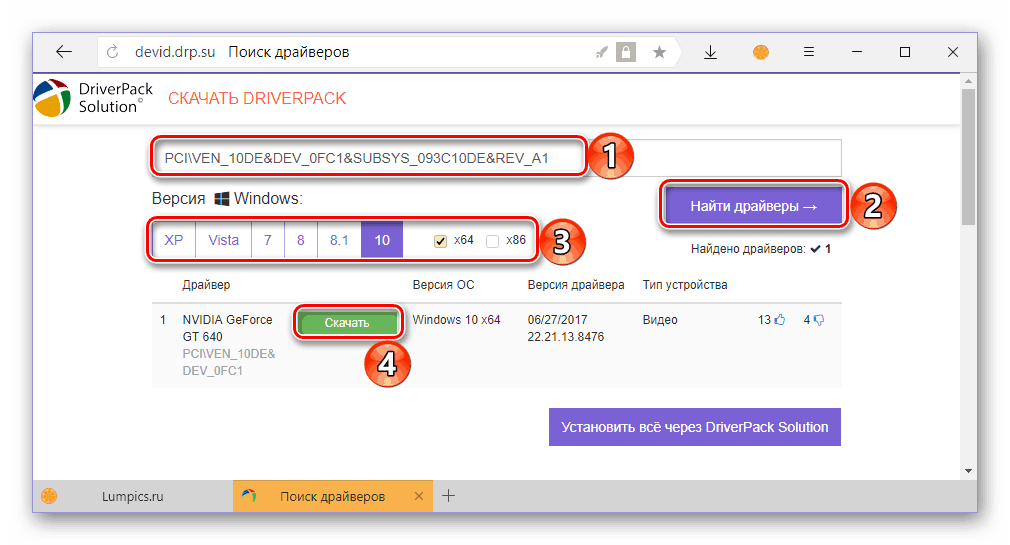
جزئیات بیشتر: جستجو و دانلود رانندگان توسط شناسه
روش 5: جستجوی استاندارد و ابزار نصب
آخرین گزینه جستجو برای رانندگان برای Lenovo G50، که ما امروز بحث خواهیم کرد، استفاده از "Device Manager" - یک جزء استاندارد ویندوز است. مزیت آن بر تمام روش های مورد بحث در بالا این است که شما نیازی به بازدید از سایت های مختلف، استفاده از سرویس ها، انتخاب و نصب برنامه ها از توسعه دهندگان شخص ثالث ندارید. سیستم همه چیز را به تنهایی انجام خواهد داد، اما فرآیند جستجوی فوری باید به صورت دستی آغاز شود. درباره آنچه دقیقا باید انجام شود، می توانید از یک ماده جداگانه یاد بگیرید. 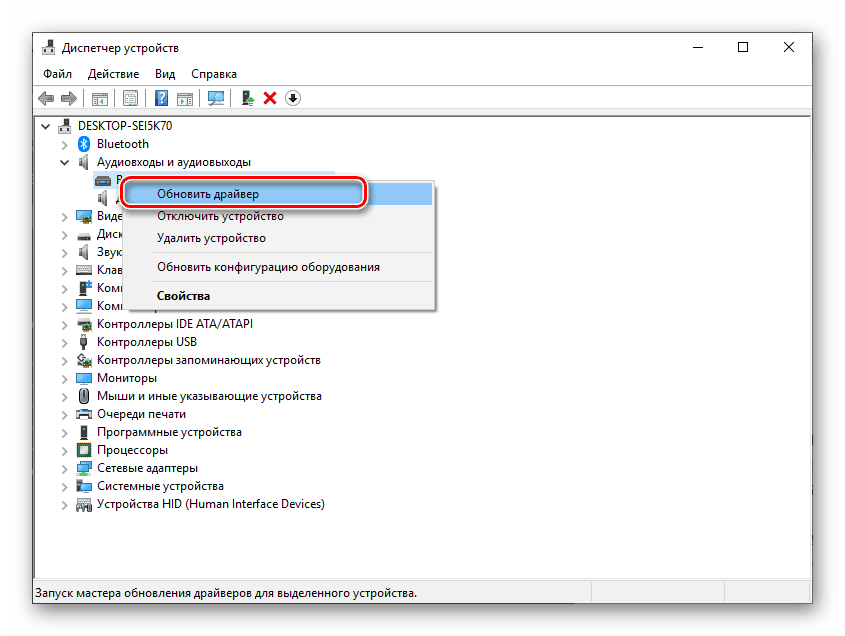
جزئیات بیشتر: پیدا کردن و نصب درایورها با استفاده از «مدیریت دستگاه»
نتیجه گیری
پیدا کردن و دانلود درایور برای لپ تاپ Lenovo G50 آسان است. نکته اصلی این است که روش حل این مشکل را تعیین کنیم، انتخاب یکی از پنج پیشنهاد شده توسط ما.